
下载app免费领取会员


来源丨益埃毕教育
1.在CAD中设计好地板砖造型,注意这里只需要CAD中的线,具体尺寸记住,在CAD中不需要尺寸标注等多余的东西。

2.根据CAD中的图纸尺寸,在revit中绘制一个有面层的相同大小的楼板,复制一个新的类型,命名为地砖造型。WT平铺两个视图(平面视图和三维视图),使用创建零件命令。

3.选择图元单击创建零件按钮,使用分割零件命令,进入“修改/分区”草图模式。
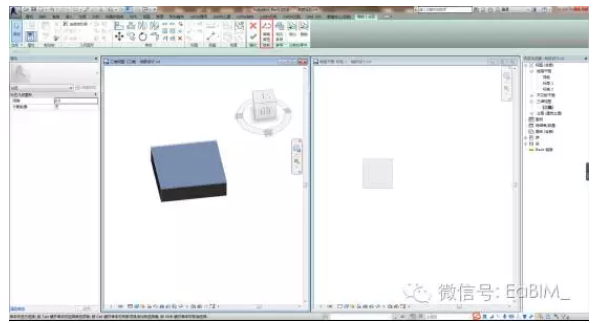
4.单击“编辑草图”进入后,设置工作平面,拾取楼板的表面。将准备好的CAD文件进行导入。注意:导入CAD是在编辑草图时进行导入。

5.到平面视图中将草图进行移动对齐,然后完成。注意:因为平面视图中零件可见性显示的是原状态,所以平面视图中没有显示零件。

6.在三维视图中选中需要修改的零件,将通过原始分类的材质取消勾选,进行材质的添加。


7.进行复制。注意:零件可见性显示零件的是不能进行复制的,需要将零件可见性改为原状态在进行复制即可。

Revit中文网作为国内知名BIM软件培训交流平台,几十万Revit软件爱好者和你一起学习Revit,不仅仅为广大用户提供相关BIM软件下载与相关行业资讯,同时也有部分网络培训与在线培训,欢迎广大用户咨询。
网校包含各类BIM课程320余套,各类学习资源270余种,是目前国内BIM类网校中课程最有深度、涵盖性最广、资源最为齐全的网校。网校课程包含Revit、Dynamo、Lumion、Navisworks、Civil 3D等几十种BIM相关软件的教学课程,专业涵盖土建、机电、装饰、市政、后期、开发等多个领域。
需要更多BIM考试教程或BIM视频教程,可以咨询客服获得更多免费Revit教学视频。
本文版权归腿腿教学网及原创作者所有,未经授权,谢绝转载。

推荐专题
- Revit技巧 | Revit官方教程丨创建和使用填充区域
- Revit技巧 | 如何在Revit中添加文字
- Revit技巧 | Revit软件在建筑业上有什么应用?
- Revit技巧 | Revit如何二次开发?Revit二次开发之搭载开发环境
- Revit技巧 | 如何设置Revit柱子
- Revit技巧 | 如何利用Revit中在三维里为梁、柱等构件添加标记?
- Revit技巧 | revit中什么地方需要开洞口?Revit中在柱、梁等构件中开洞技巧
- Revit技巧 | Revit中的连接功能
- Revit技巧 | macbook能不能运行revit软件?
- Revit技巧 | revit如何放梁?Revit 中如何在曲面体量中布置梁






















































